M4A in MP3 konvertieren: So geht's auf dem Mac
Noch vor etwa einem Jahrzehnt waren Dateiformate sehr wichtig. Man diskutierte über die Unterschiede zwischen verschiedenen Dateikomprimierungen, und oft musste man eine App-Erweiterung installieren, um ein bestimmtes Dateiformat auszuführen.
Mit der Verbreitung des iPhones änderte sich das. Da nun alle Dateien innerhalb von Apps gehostet werden, stoßen wir auf keine Inkompatibilitätsprobleme. Und da unsere Arbeit immer stärker ins Internet verlagert wird, werden die Dateien sofort in der entsprechenden Software gespeichert, so dass wir uns nicht mehr mit Dateiformaten befassen müssen.
Dennoch kann es vorkommen, dass Sie eine Datei nicht öffnen können oder eine Audiodatei in ein anderes Format konvertieren möchten. Eines der häufigsten Probleme für Mac-Benutzer ist zum Beispiel der Umgang mit M4A-Dateien, die man lieber in MP3s umwandeln möchte. Lassen Sie uns also kurz besprechen, was das M4A-Format ist und welches des bester Konverter ist, um M4A in MP3 zu konvertieren.
Was ist M4A und wie wird es verwendet?
Sie kennen M4A-Dateien vielleicht eher als MP4-Dateien, was sie im Grunde auch sind. Der einzige Unterschied ist, dass eine MP4-Datei auch Video verarbeiten kann, während .m4a nur für Audio geeignet ist.
MP4 (auch bekannt als MPEG-4) basiert wiederum auf dem QuickTime File Format (QTFF) und wurde in gewisser Weise entwickelt, um MP3 zu ersetzen. M4A-Dateien sind in der Regel kleiner und können Audiodaten in besserer Qualität speichern als MP3-Dateien. Der einzige Nachteil ist, dass M4A-Player viel schwerer zu finden sind, wohingegen MP3 eines der universellsten Audioformate überhaupt ist.
Wo begegnet man also dem .m4a-Format? Meistens in Apples eigenem iTunes Store, da es die Standard-Dateierweiterung für das Herunterladen von Songs ist, die dann mit AAC für eine geringere Dateigröße oder ALAC für verlustfreien Ton kodiert werden. Urheberrechtlich geschützte Songs können jedoch auch im .m4p-Format vorliegen, einer Variante von .m4a.
Das wirft die Frage auf, wie man M4A im Vergleich zu MP3 auf dem Mac abspielen kann und wie man die Datei am einfachsten in MP3 umwandelt.
M4A-Dateien auf dem Mac abspielen
Wie bereits erwähnt, stammen viele der M4A-Dateien aus dem iTunes Store, so dass man sie natürlich auch in iTunes abspielen kann (oder in der Musik-App ab macOS Catalina). Sie können jede M4A-Datei in die Musik-App ziehen und sie wird Ihrer Bibliothek hinzugefügt.
Neben Musik oder iTunes funktionieren M4A-Dateien auch mit dem QuickTime Player (da sie auf dem QuickTime-Dateiformat basieren), einer der Standard-Apps in Ihrem Programme-Ordner. QuickTime wird zwar hauptsächlich zum Abspielen von Filmen verwendet, hat aber auch eine integrierte Standardfunktion für die Audiowiedergabe. Doch was können Sie tun, wenn Sie nach einem großartigen .m4a-Audioerlebnis suchen?
Elmedia Player ist einer der vielseitigsten Audio- und Videoplayer auf dem Markt. Er kann nicht nur eine Vielzahl von M4A-Dateien und MP4-Formaten abspielen, sondern Sie können damit auch Inhalte direkt aus dem Internet streamen und Online-Videos (z. B. von YouTube) ohne Werbung ansehen. Darüber hinaus können Sie auf jedes Smart-TV oder AirPlay-fähige Gerät streamen und die Art und Weise, wie Untertitel angezeigt werden, flexibel steuern.
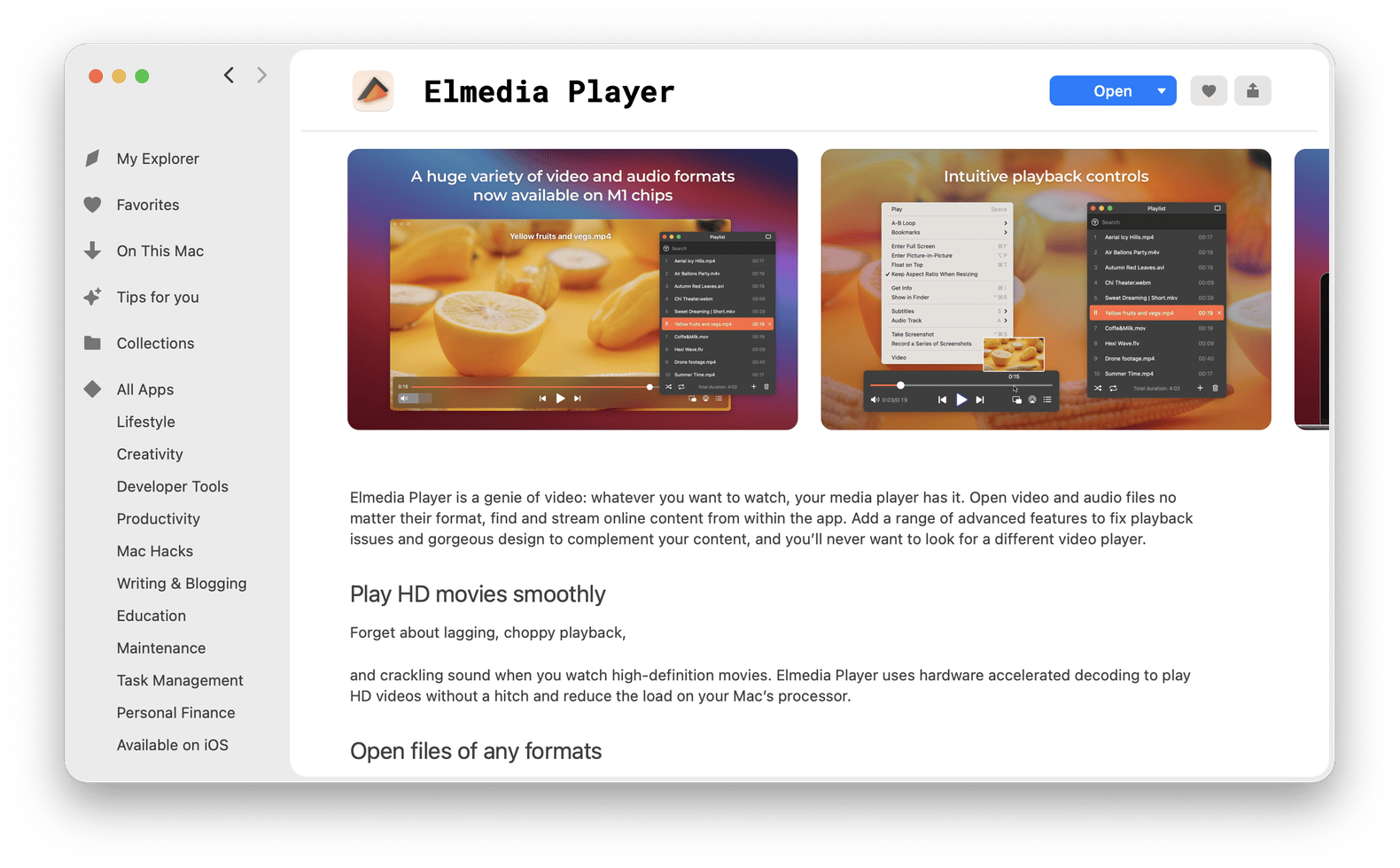
M4A in MP3 konvertieren mit iTunes
Es gibt zwar eine ganze Reihe von M4A-Playern auf dem Mac (über Standard- oder Drittanbieter-Apps), aber oft muss man M4A in MP3 konvertieren, um die Musik oder das Hörbuch einfach auf andere Geräte zu übertragen.
Überraschenderweise gibt es eine Möglichkeit, um iTunes als Konverter für Audiodateien zu verwenden. Da das nicht ganz einfach ist, ist diese Option allerdings nicht vielen bekannt. So konvertieren Sie eine Datei mit iTunes in MP3:
Starten Sie iTunes (oder die neue Musik-App)
Öffnen Sie die Einstellungen (⌘ + ,)
Gehen Sie zu Dateien ➙ Importeinstellungen…
Ändern Sie „Importieren mit“ in „MP3-Encoder“ ➙ OK
Ziehen Sie Ihre M4A-Datei in iTunes und legen Sie sie dort ab
Wählen Sie sie aus und gehen Sie dann auf Datei ➙ Konvertieren ➙ MP3-Version erstellen
Suchen Sie die neu erstellte Datei in Ihrer Bibliothek (die alte Datei ist noch intakt)
Auf ähnliche Weise können Sie den Standard-Encoder von iTunes ändern, um WAV-, verlustfreie, AIFF- und AAC-Dateien zu erstellen. Wenn Sie nur gelegentlich ein oder zwei Lieder konvertieren müssen reicht iTunes als M4A-Konverter und allgemeiner Datei-Konverter für MP3. Für regelmäßige Konvertierungen gibt es jedoch wesentlich effizientere Anwendungen.
M4A in MP3 konvertieren: Die bessere Option
Wenn sich iTunes als guter M4A-zu-MP3-Konverter eignet, fragen Sie sich vielleicht, welche anderen spezialisierten Apps noch bessere Arbeit leisten können.
Permute ist ein professioneller und wirklich universeller Medienkonverter. Mit diesem blitzschnellen Tool können Sie eine beliebige Anzahl von Dateien per Drag & Drop in die App ziehen und erhalten in Sekundenschnelle konvertierte Ergebnisse. Wandeln Sie Audio, Video (oder Video in Audio), Bilder und mehr um – die Kombinationsmöglichkeiten sind nahezu unbegrenzt! Sie können sogar zwei Videos zu einem zusammenführen oder eine Untertitelspur hinzufügen.
M4A in MP3 konvertieren mit Permute:
Öffnen Sie Permute
Ziehen Sie Ihre M4A-Datei in das Fenster der App und legen Sie sie dort ab
Wählen Sie MP3 in der Dropdown-Liste Audio
Klicken Sie auf das Start-Symbol
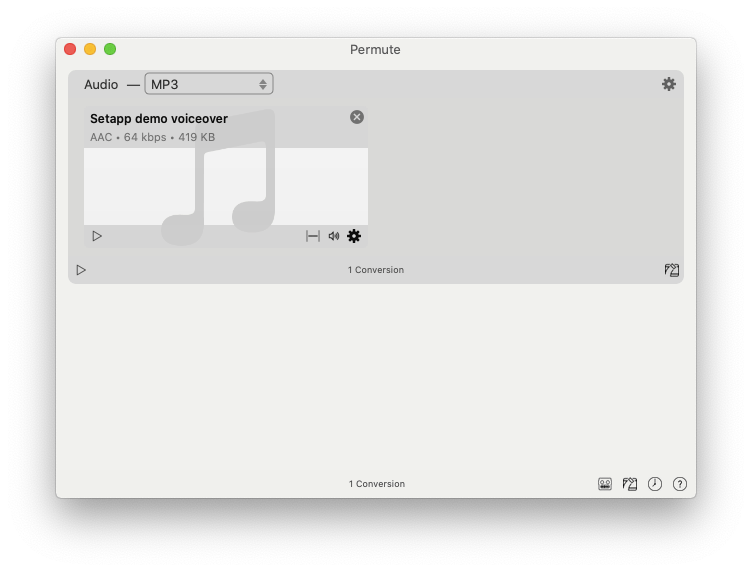
Das MP3-Ergebnis finden Sie auf Ihrem Schreibtisch. Wiederholen Sie den Vorgang nach Bedarf, und vergessen Sie nicht, dass Permute so viele Dateien auf einmal verarbeiten kann, wie Sie möchten – Sie können mit diesem Audio-Datei-Konverter sogar ganze Alben umwandeln.
In den meisten Fällen müssen wir uns heutzutage nicht mehr mit Dateiformaten befassen und können relativ leicht die passende App finden. Im Falle von M4A-Dateien können Sie iTunes (Musik) und QuickTime verwenden, aber es ist besser, wenn Sie standardmäßig einfach den Elmedia Player nutzen. Und wenn Sie einmal einen Konverter für Dateien in MP3 benötigen, ist Permute genau das Richtige für Sie.
Das Beste ist, dass Sie Elmedia Player und Permute sieben Tage lang kostenlos im Rahmen der Testversion von Setapp nutzen können. Setapp ist eine Plattform mit mehr als 200 sorgfältig ausgewählten Mac-Apps aus allen Kategorien, von Produktivität (2Do) bis zum Verfolgen Ihrer Lieblingsblogs (News Explorer). Probieren Sie die Apps noch heute kostenlos aus und entdecken Sie ganz neue Möglichkeiten.





